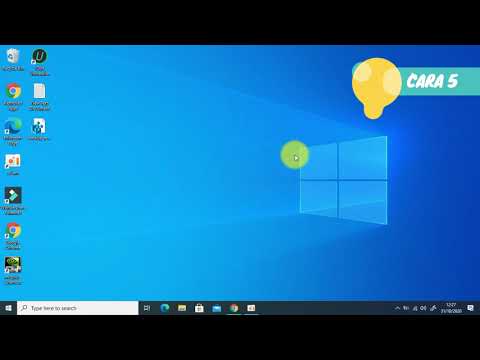Versi terbaru Windows 10 membawa banyak perbaikan pada sistem operasi secara keseluruhan, tetapi juga datang dengan beberapa masalah. Jika Anda seorang gamer hardcore, kami sarankan untuk menjaga jarak dari pembaruan ini sampai semuanya terselesaikan. Kami mengatakan ini karena beberapa laporan di seluruh web telah menunjukkan di mana Windows 10 v1803 adalah penyebab beberapa crash yang berhubungan dengan game. Cukup menjengkelkan terutama dengan game baru yang akan dirilis segera.
Ini jelas masalah yang tidak ingin dialami oleh gamer PC, tetapi jangan khawatir, ada beberapa cara untuk memperbaiki masalah tersebut sampai Microsoft muncul dengan patch permanen.
Game mogok di Windows 10
Sebelum memulai, lakukan hal berikut:
- Pastikan Anda menggunakan versi terbaru dari Game
- Pastikan bahwa Windows 10 Anda sepenuhnya diperbarui
- Lakukan Boot Bersih dan lihat apakah ada proses pihak ketiga yang menyebabkan game mogok.
Jika ini tidak membantu, lanjutkan.
Pasang kembali Kartu Grafis
Hal terbaik yang harus dilakukan ketika masalah seperti ini muncul, Anda perlu menginstal ulang driver kartu grafis Anda. Pertama, navigasikan ke Panel kendali, cari kartu grafis Anda, dan uninstall. Nyalakan ulang komputer, instal, lalu nyalakan ulang komputer Anda sekali lagi.
Anda pada dasarnya melakukan pemasangan bersih driver kartu grafis Anda, sebuah langkah yang mungkin hanya berfungsi selama beberapa hari sebelum kembali ke keadaan macet.
Mikrofon tidak berfungsi di game

Langkah pertama adalah memeriksa apakah mikrofon Anda dapat diakses oleh game yang Anda mainkan. Pergi ke Pengaturan> Privasi> Mikrofon, kemudian pastikan opsi yang mengatakan “ Biarkan aplikasi menggunakan mikrofon saya ”Dicentang.
Langkah lain adalah memeriksa apakah mikrofon Anda dibisukan. Lakukan ini dengan mengklik kanan ikon suara yang ditemukan di taskbar. Klik Pengaturan Suara Terbuka, lalu periksa apakah perangkat input Anda disetel ke mikrofon yang Anda gunakan.

Game tergagap-gagap
Permainan gagap bukanlah hal baru. Gamer telah menderita masalah ini selama bertahun-tahun, oleh karena itu, kami memiliki gagasan bagaimana memperbaikinya. Biasanya, game gagap ketika mereka menimpa memori siaga, jadi untuk mengendalikan semuanya, gamer harus membatasi jumlah aplikasi yang berjalan di latar belakang pada saat yang bersamaan.
Ketika ini selesai, kemungkinan semua sumber daya diarahkan pada game yang Anda mainkan adalah tinggi, yang kemudian dapat menghilangkan kegagapan apa pun untuk saat ini.
Semoga ini membantu!
Bacaan terkait: Komputer mogok saat bermain game.